OBS/Auftragsbearbeitung/Rahmenverträge/Positionen: Unterschied zwischen den Versionen
Keine Bearbeitungszusammenfassung |
K (→Liste) |
||
| Zeile 4: | Zeile 4: | ||
Nachdem Sie die {{Key|F6 Pos.}}-Taste in der Rahmenvertragsliste betätigt haben, gelangen Sie in die Positionsliste zu dem zuvor ausgewählten Rahmenvertrag. Hier werden Ihnen alle Positionen des Rahmenvertrags angezeigt. | Nachdem Sie die {{Key|F6 Pos.}}-Taste in der Rahmenvertragsliste betätigt haben, gelangen Sie in die Positionsliste zu dem zuvor ausgewählten Rahmenvertrag. Hier werden Ihnen alle Positionen des Rahmenvertrags angezeigt. | ||
==Liste== | ==Liste== | ||
Die Rahmenvertragspositionsliste wird Ihnen wie folgt dargestellt: | Die Rahmenvertragspositionsliste wird Ihnen wie folgt dargestellt:<br/> | ||
[[Image:RaVertPosList.jpg]]<br /> | [[Image:RaVertPosList.jpg]]<br /> | ||
Aktuelle Version vom 19. April 2021, 10:19 Uhr
- A Eigenschaften
- B Ins GAEB-84 Format exportieren
- C Ins GAEB-81 Format exportieren
- D Zusätzliche GAEB Informationen eingeben
- E Andere Filiale anzeigen
- F - Positions-Kalkulation
- K - Finanz-Kalkulator
- P - Preisliste aus Angebot generieren
- Q - Angebot kopieren
- S - Shop-Export als Merkliste
- X QR Code anzeigen
- L Positionsmaterial
- Z - Freitext Suche
- Z1- Angebot in Aufgabe
- Tasten und Schaltflächen
- Weitere Funktionen
- Tasten und Schaltflächen
- Eingabemaske
- Beispiele
- Eingabemaske
- Position
- Beispiel
- Position
- Tasten und Schaltflächen
Rahmenverträge: Positionen
Nachdem Sie die F6 Pos.-Taste in der Rahmenvertragsliste betätigt haben, gelangen Sie in die Positionsliste zu dem zuvor ausgewählten Rahmenvertrag. Hier werden Ihnen alle Positionen des Rahmenvertrags angezeigt.
Liste
Die Rahmenvertragspositionsliste wird Ihnen wie folgt dargestellt:
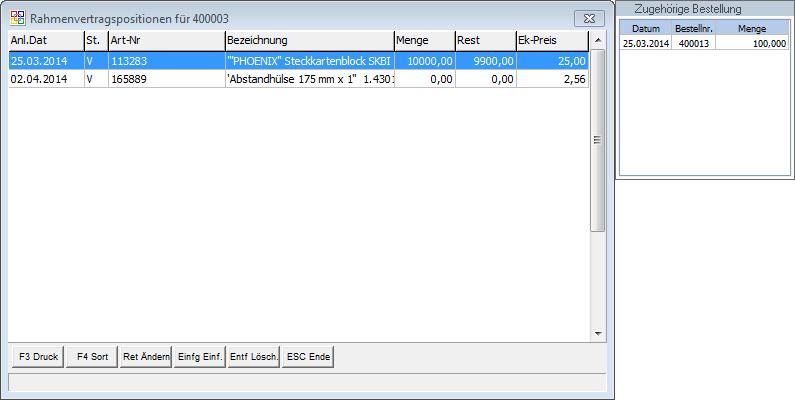
Die Positionen werden durch folgende Spalten beschrieben:
- Anl. Dat - Anlagedatum der Position
- St - Status der Position (V = Vertragsposition / B = Bestellposition)
- Art-Nr - Artikelnummer der Position
- Bezeichnung - Bezeichnung der Position
- Menge - Hierbei handelt es sich um die vertraglich vereinbarte Gesamtmenge der Position.
- Rest - Dieses Feld beschreibt die noch abzunehmende Menge (Restmenge) der Position.
- Ek-Preis - Einkaufspreis der Position
Zugehörige Bestellung
Wenn Sie eine Position ausgewählt haben, wird Ihnen rechts neben der Liste eine weitere Liste angezeigt:
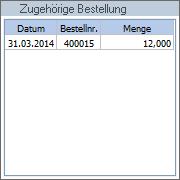
In dieser Liste werden alle Bestellungen aufgelistet, die in Verbindung mit der Position stehen, also alle, bei denen die Position in die Bestellung übernommen und die Menge von der Gesamtmenge abgezogen wurde (Rest).
Tasten und Schaltflächen
- F3 Druck - Drucken der Rahmenvertragspositionen
- F4 Sort - Sie können die Liste nach folgenden Kriterien sortieren:
- A Anlagedatum
- B Artikelnummer
- C Artikelbezeichnung
- ↩ Enter-Ändern - Mit ↩ Enter gelangen Sie in die Eingabemaske zur Position
- Einfg Einf.-Einfügen: Nach dieser Auswahl gelangen Sie in die Eingabemaske und können dort einen neuen Artikel hinzufügen.
- Entf Lösch.-Löschen: Hier können Sie eine Position aus der Liste löschen.
- ESC Ende - Verlassen der Liste
Eingabemaske
Wenn Sie eine Position aus der Liste ausgewählt haben, und diese mit einem Doppelklick oder mit ↩ Enter bestätigen, gelangen Sie in die Eingabemaske für Rahmenvertragspositionen. Außerdem öffnet sich diese Maske, wenn ein neuer Artikel mit Einfg in die Liste eingefügt werden soll.
Die Eingabemaske wird Ihnen wie folgt dargestellt:
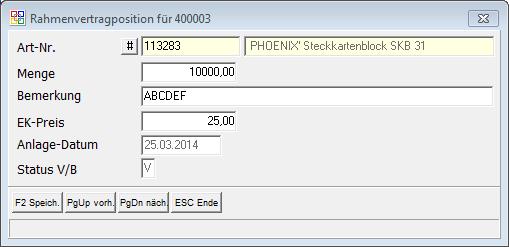
- Art-Nr. - Per manueller Eingabe der Artikelnummer in das Erste Feld, oder mit der Hilfe der #-Taste können Sie einen Artikel als Position festlegen.
- Menge - Hier wird die Menge des Artikels bestimmt.
- Bemerkung - In diesem Feld haben Sie die Möglichkeit eine Bemerkung zur Position zu hinterlassen.
- EK-Preis - Bestimmung des Einkaufpreises
- Anlage-Datum - Anlage-Datum der Position
- Status V/B - V = Vertragsposition / B = Bestellposition
Tasten und Schaltflächen
- F2 Seich.-Speichern: Bestätigen Sie ihre Eingabe in der Maske mit F2 um die Eingabe zu Speichern.
- PgUp vorh.-Vorherige: Sie wechseln zum vorigen Listeneintrag.
- PgDn näch.-Nächster: Sie wechseln zum nächsten Listeneintrag.
- ESC-Ende: Verlassen der Maske